许多人都在问:"如何使用 wps 制作圆角立体边框?" wps是一款流行的办公软件,但制作圆角立体边框可能令一些用户感到困惑。php小编香蕉在这里提供一份详细的分步指南,将帮助您轻松创建具有专业外观的圆角立体边框。本指南将逐步指导您完成这一过程,使用清晰的说明和截图,确保您能够轻松实现所需效果。
1.首先,打开wps,点击上方的插入菜单,绘制一个圆角矩形图案

2.然后,为圆角矩形修改图案填充效果

3.随后在填充与线条选项中,选择宽上对角线样式

4.将填充的前景、背景颜色依次设置为深绿和浅绿,并把线条设置为无
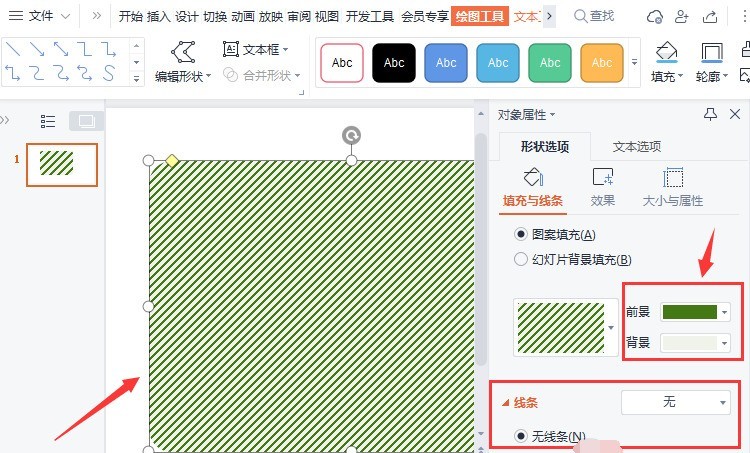
5.在编辑好的圆角矩形内画一个小圆角矩形,同时选中两个圆角矩形,点击合并形状菜单中的剪除按钮

6.最后,在形状效果栏目中找到阴影选项,为边框设置内部居中的阴影效果即可完成圆角立体边框的制作

以上就是wps怎么制作圆角立体边框 wps制作圆角立体边框方法的详细内容,更多请关注php中文网其它相关文章!

全网最新最细最实用WPS零基础入门到精通全套教程!带你真正掌握WPS办公! 内含Excel基础操作、函数设计、数据透视表等

Copyright 2014-2025 https://www.php.cn/ All Rights Reserved | php.cn | 湘ICP备2023035733号